Archive for the ‘Gadgets’ tag
EH-TW5650と4ヶ月 昼間に使える?
売り上げランキング: 36,710
EH-TW5650がやってきて早、4ヶ月が過ぎ。返すのずっと先だと思ってたのになぁ、もう1ヶ月余りか……。(寂)
最近の稼働実績は、昼間はSONYのHMDで(昼間に映画見てるのかというツッコミはあえて受けますw)、夜中になるとリビングに移動してプロジェクターでという使い方になってきた。ま、これは当然のことながら、昼間はプロジェクターだと明るすぎて見えにくいというのが理由。しかし、もし購入してTVのモニターとして使うことになったら、明るくてもちゃんと見えないと困るわけですよねと。で、じゃあ昼間の環境ならどうなのかという過酷な実験をしてみることに。

まずレースのカーテン(普段はこっちだけ使ってる)が引かれた状態の画面。なるほど、ちょっと優しい感じ(意味不明)だけど、見えないことはないなーと。

そしてこちらが遮光カーテンを引いた状態。あ、結構くっきり。この程度までくればいいんじゃね?
このあと動画を見てみたんだけど、まぁ確かにちょっと粗は目立つかもしれないけど、バラエティやテレビ番組を見る分にはこれくらいまで見えればいいかーって感じ。映画とかちゃんとみたい場合はもうちょっと見えて欲しいところはあるけど、まぁこれは仕方ないよね、プロジェクターなんだから。
まーそんなわけであと少し、しっかり使い倒したいと思いますー。
フィリップス マルチチョッパー HR2507イベントに参加

美味しかったー!うちでも作りたいけどなぁ、機器を置く場所とかなぁ……。
てことでフィリップスアンバサダーとして、フィリップスの新製品のマルチチョッパー HR2507のイベントに参加してきました。今回はゲストにフードスタイリストのマロンさんを招いて、マルチチョッパーを使った料理をご馳走になるという会。さぁ、美味しいもの食べちゃうぞー。
フィリップスのマルチチョッパーは、上の写真の一番左に写ってる(小さくてすいません)バスケットの中に食材を入れ、用途にあった3種類のブレードをつけて、上から押えるだけで食材がミンチとか混ぜられたり(フードプロセッサー用)、みじん切り(チョップドロップ用)とか、あとはクラッシュドアイス(フローズンフード・氷用)なんかもできちゃう優れもの。上の部分を乗せて押すだけなので簡単で、押し方を工夫すれば大きめの切り方にもできたりして便利。しかもコレで刻むと食材の水分が抜けにくく、シャキシャキした食感になるのだとか。
座学の後はマロンさんの料理実演。この手の機器は、細かく洗わなくてもいいからどんどん混ぜちゃって!と、玉ねぎのあと中を出しただけですぐ人参刻んで……と手際よく用意していく。そもそも洗う場合でもパーツ類が少なくて洗いやすく、食洗機にも対応しているそーな(てことは食材を受けるボール部分は耐熱。マロンさん、オムレツの炒めた具材と玉子をボールで混ぜてました)。参加者もマルチチョッパーを使って刻むのを手伝ったりして、いやぁ簡単に見えるなぁ。(笑)でも実際、みじん切り苦手な俺としてはかなり興味津々。以前から欲しいとは思ってるんだけどねぇ、なかなか買えなくて……。


てことでできた料理はさばとひき肉のタルティーユとスパニッシュオムレツ マロン特製ソース添え。調理時間も短いのに複雑で美味しい味なのは、マルチチョッパーの力か、それともマロンさんの腕か?(腕ですよねーw) 実に美味しい。



おまけの一品に夏のグリーンカクテルウォーター、こちらにはマルチチョッパーで作ったクラッシュドアイスを入れて。結構お酒利いてて(バカルディでした)、でも出された料理にとてもよく合うカクテル。酔っ払って帰りましたとさ。
てことでマルチチョッパー HR2507は、7/2から発売開始。色は白、緑、そして黒。扱いやすいという点では非常にいい製品。ご馳走様でしたー。
台北 2018

今年も行ってきました、台湾。Computexとかあれとかこれとか。
前日から風邪がぶり返して苦しみながら、羽田を早朝05:00に出発。熱がある中の旅行はやっぱり辛いですな。しかしタイガーエアのこの便、台北到着が現地時間の7時、戻りの便も23:55(羽田着は4時台)で、1日弾丸ツアーには使える。ま、一泊しないのはもったいないけどね。あと、台湾は朝イチでついてもどこのお店も開いてない。(笑)デパートも11時とかだもんなぁ。
初日は久しぶりに行天宮に行ったり、迪化街に行ったりしてお土産探し(というかどこも開いてないので開いてそうなところから行ったw)とかふらふら。今回の旅の目的は、まぁComputex取材なんだけど、自分的には色々買いたいものがあって探して歩いたり。その中の一つが、最近話題の「阿里山コーヒー」を買って帰ること。迪化街の近くにあるカフェで売ってるってことで飲みに行ったんだけど、まーハイソなお店でおじさん入るの躊躇しちゃいましたよ。(笑)しかもお目当のコーヒー豆は200gちょっとで5千円とか!いやー、それは流石に手が出ない。( ꒪⌓꒪)
2日目、3日目はいつものようにComputex。今年はUSB-C機器とかワイヤレス充電とか色々だったけど、アップル的にはあまり面白いものはなし……。ま、でも今年はComputexに通うきっかけ(笑)になったエミリーちゃんこと嚴守潔さんがいたのでもうそれでいいかー。(マテ
あ、新しくできたアップルストアにも行ってきた!台北のランドマーク、101の地下1階にある空間は広くて清潔感があって、東京より人が少なくていい感じ。これくらいの人数にして欲しいですな。
そしてなんとか阿里山コーヒーも手に入れ(上のお店の半額くらい。まぁこれなら)、4日間の日程を終了。でも他のものは買えなかったなぁ。てか、もう今は日本でAmazonから買うとか、海外から取り寄せてもそっちの方が安いという状況になっていて、わざわざ台湾で買って帰らないといけないものがない感じ。深センならもう少しあるのかもしれないけど。
まーそんなわけで野郎二人旅(ホモぉ〜?(違)は気楽というか、相手に全く気を遣わないというか、いつもの(馬鹿)旅でした。お疲れ様でしたー。
VIE FITがやってきた! その1 本体とかケースの感じ

やっと届いたKickstarterでプレッジしてたBTワイヤレスイヤホン。さて音とか使い勝手はいかに?
まぁBluetooth普及委員会(懐かしい……)としてはBTイヤフォンは大好物なわけで。BTレシーバーでSHUREを使うところから始まって、BTレシーバーを何台も経てからの、現在の完全独立イヤフォンの元祖と言っていいであろうEARIN、そしてAppleのAirPodsと乗り継いできたわけですよ。調べると最初にBTレシーバーを使ったのは2009年らしい。
まぁ使いやすさという点で言えば、AppleユーザーにとってAirPodsはやはり最高。同じApple IDを使った機器ならどれでも使えるってのはやはり便利で、他はいらないかなぁと思ってた。
そんな中、Kickstarterで募集されてたのがこのVIE FIT。イヤーピースじゃなく、本体側のソフトシェルを上手に耳にフィットさせることで、外音を遮断して良い音にしようというもので、フィット感も高い。ボタンがついてて再生のコントロール、電話の受け応えもできるようになっている。んー、これはひょっとしていいもの?w
EARINはドライバがバランスドアーマチュアで音質も非常に良いのだが、時々原因不明で接続不能になること、EARIN自身にはコントロール機能がないこと(後継のEARIN M-2には実装)など不満な点も多かったので、これならそれらの不満を解消できるかも?と考えて購入することに。3月到着はちょっとずれ込んで5月になったけど、まぁ届いてよかった。(笑)

てことで前置きが長くなったけど、やはりここはEARINと比べてみるのが一番だろうということで並べてみた。んー、ちょいとデカイぞ。(笑)最近のちょっと安い(失礼)BTイヤフォンと大きさ的にあまり変わらない、外耳全体を覆うサイズ。まぁ重さ的にはあまり気にならないんだが、EARINと比べるとその差は明らか。そしてイヤーピースが小さい。でもこれは耳の中まで入ってくるからで、デカイイヤーピースだと当然入らない(でも違うサイズのは付属してます)。イヤーピースと本体の間のゴム?な部分が柔らかくなってるというわけ。
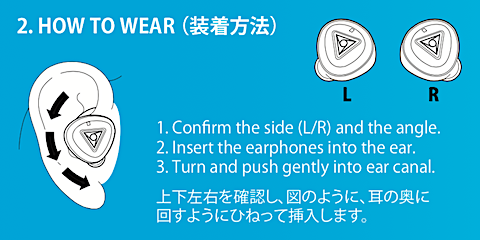
装着にもちょっとコツがあって、そのまま真っ直ぐ押し込むとなんかフィット感がない。あれ?と思ってマニュアル(本体にはついてきません、PDFで提供されてます)を見ると、入れた後ちょっとひねるとソフトシェルが外耳道に沿って中に入っていく感じでぴったりフィット。ああ、この感じか!と入れてみるとわかる。


あとはこのケース。EARINに比べると圧倒的に存在感がある(これでも初期の予定より小さくなった)。まぁそーいう意味ではEARINはホントにミニマムな思想でよくできた製品だなぁと思うわけで。ま、値段もそれなりに違うけど。
売り上げランキング: 19,829
VIE FIT、Amazonではまだ買えないので、とりあえず今買うならEARIN M-2ってことでそれを貼っとこう。(笑)
音質とか使い勝手はまだこれからって感じなので、その2に続くー。最低でも1週間くらいは使ってみないとね。ま、エイジングできてない割には遮音性が高くてなかなかいい音で鳴ってると言っておこう。
EH-TW5650と2ヶ月 ミニマムシステムの構築

画面デカいは正義だなぁ。左側が普段使ってるテレビ(37型)。つまりその4倍以上のサイズなわけで。
あっという間に2ヶ月が経過したエプソンのプロジェクター、EH-TW5650。いやはや、大きい画面で映画を見るってのはやっぱり楽しくて、GW中は映画館であれこれ観る予定がどこにも行かず、1日2〜3本を引きこもり消化する日々を過ごしておりました。

いつものようにリビングの白い壁に投射してるんだけど、今回は前にも書いたように、こんな風にソファの横にカフェチェアを置いて斜めに投射。それでも問題なく綺麗。気になるのはやはり縦横比の問題で、見てるとズレてるように感じる。画面部分以外の余白(というか余黒?要は画面以外の部分)が斜めになってるから、そこを感じると画面がずれて感じるのかもしれず……。これさえ常に正しい画角になればいいんだけどなぁ。実際には置いてる部分を動かすこともあるのも問題なんだけど。

ミニマムシステムとして大活躍なのが、HMD導入時に買ったFire TV。EH-TW5650の背面にはHDMI入力端子の他にUSBの端子があり、これをFire TVの電源として利用。もちろんFire TVはWi-Fi接続して、DVDレコーダーに録画した映画などはDLNA対応アプリで、iTunesに保存した映画もAirPlayで再生可能。さらにEH-TW5650はBluetooth接続が可能なので、ヘッドホンをBT接続。これで、長ーいHDMIケーブルやヘッドホン用のオーディオケーブルなどあれこれがプロジェクターに繋がることなく、電源コードを繋ぐだけで運用が可能になる。これはとても便利。さぁ映画を見るぞーってときにあれもこれも繋ぐ「儀式」がないってだけでこんなに自由だなんてと。プロジェクターとFire TV、相性抜群です。……ひょっとしてStickだと、USB電源もいらないんじゃないか?w
売り上げランキング: 53,432
まだまだ使わせてもらえる(9月返却)なんて嬉しいわん!w ……映画館で観る映画が減りそう。(^-^;)
Parrot Zik 2.0のその後

やっぱりNCついたヘッドホンはいいなぁ、と。
今年のお正月に買ったzik 2.0、その後とても快調に使っていて、外でオーバーヘッドのヘッドホンを使わなかった俺が、外出時でもできるだけ使ってるほど。いや、これやっぱりいいよ。
まずノイズキャンセリングがとても自然なのに強力。前にも書いたけど、NCヘッドホンはあの耳が押さえつけられる感じがちょっと苦手なんだが、これはあまり感じさせない。でもNCが弱いかというとそんなことなくて、外で使ってると地下鉄の騒音、街の喧騒、様々なものがきっちり取れてる。カナル式のEARLINをつけてるときよりノイズが少なく感じられるってなかなかだ。
タッチパネル式のコントローラーは、慣れた。(笑)ただ、時々意図せず触ってしまって曲が止まってしまったりする。まぁこれは仕方ない。……タッチパネルを無効にする機能をつければ解決すると思うんだけどな。アタマが大きいのは、仕方ない。w
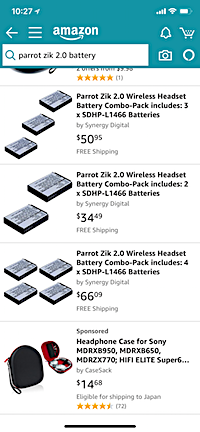

懸案だった予備バッテリー。Amazon.comで売ってるのは知ってて(互換のヤツ)、この度AmazonアプリでUS製品も買えるようになったから、そこから注文しようかなーと思ってたんだけど、なんとヤフオク!で国内発送で安いのを発見してポチ。2日後には届いた。充電して問題ないことを確認。これでちょっと長い飛行機内とかでも連続使用が可能になりそう。飛行機のゴーっていう音がほぼ消えるから、音楽を再生してなくてもつけてる意味あるんだよねぇ(沖縄旅行ですでに体感済み)。もし予備バッテリーを探している人がいたら、ヤフオク!での購入をお勧めしたい。
そして音楽プレイヤーは相変わらず、ONKYO HF Player。この度めでたく楽曲再生に合わせて歌詞を色を変えて表示する「プチリリ」に対応したそーで、対応してる曲ならちゃんと歌詞に色がつく。……まぁ、再生画面は見ないんだけど(笑)、カラオケ用に曲を覚えるとかある場合にはいい機能かもね。
売り上げランキング: 343,589
まぁそんなわけで、うちの音楽再生環境は当分、Zik 2.0でいけそうです。ちなみにAmazon、3.0も一部の機種が安くなって購入しやすくなってるみたい。この機会にいかが?
エプソン ホームプロジェクター EH-TW5650がやってきた!

思ったよりコンパクト。そして明るい。やっぱり映画はプロジェクターで見たいよねー。
ってことで前のエントリーでちょっとだけ紹介してたエプソンのホームプロジェクター、「EH-TW5650」。半年間も貸してくれるってことで、手放せなくなったらどーしよーと思いつつ、箱から出して試用開始。BenQのプロジェクターは何度も貸し出してもらったけど、エプソンのは方式が違うんですな。最初の説明会でも説明を受けたので、ちょっと解説。
まずBenQの奴はDLP方式と言って、ランプをDMDに当てて3色に分離して投射する(wiki参照)。これに対してエプソンのプロジェクターは、3LCD方式をとっており、ランプから出た光を同じように3色に分離したあと、3枚(3色)の液晶パネルに透過させて形や動きを与え、プリズムで合成して投射するというもの。3LCDの方が明るく鮮明な画像になるのが利点。一方、DLP方式は経年劣化が少なかったり、色再現性が高いなどの利点がある。
ま、細けーことはいいんだよ。(マテ ってことで、ブツを見てみましょうかね。

まず大きさ。比較対象物はiPhone X。あら、案外小さい。そしてレンズが大きいイメージ。DLPの方が小型化が容易という利点があるはずなのに、こちらのプロジェクターの方が小さいのは意外な感じだった。今まで借りたものとスペック的には変わらないのに、小さい。ま、小さいことはいいこと。w
入力系はHDMIが2つ、PC用のディスプレイ端子も。そしてUSBの端子とオーディオアウト。ま、今回はオーディオはBluetoothで賄う予定なのでそこはOK。てかプロジェクターにBT付けて欲しいと常々思ってたので、それだけでもとても嬉しかったり。
レンズの上にはピントと画面のサイズ、台形歪みを直すアナログなスライダーがある。この部分、やっぱりアナログな方がいいのかもなぁと感じるなど。結局、人が目で見て調整するのにかなわなかったりするんだよね、機械の自動調整(いや、自動は自動で楽な部分もたくさんあるんだけど)。ただ結構大雑把な感じもする。(笑)
内容物はあとはリモコンと電源コードのみとシンプル。上部にあるボタンはほぼリモコンのボタンと同じなので、リモコン使い始めたら何も触らなくなる。
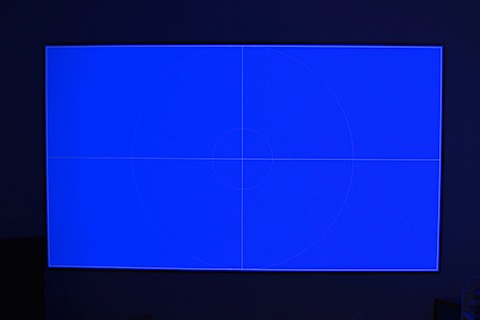
設置場所はいつものリビング、今回は机の上じゃなくてソファの横に椅子を置いて斜めに投射してるんだけど、何もしなくても結構綺麗に納まってくれた。テストパターンを表示できるのはいいよね、歪みがあるかどうか確認しやすくて。
さてそんなわけですでに数本の映画とかを見てるんだけど、確かに明るくて綺麗。斜め投射は一度調整すればほぼ綺麗に映るんだけど、ちょっとズレたりして調整し直おすのが面倒。正面に置ければいいんだけどねぇ、うちのマンションじゃちょっと無理。まー仕方ない。
売り上げランキング: 12,768
これから試用環境の解説とかをいろいろしていく予定なので、引き続きおつきあいくださいませ。
D600をiPhone対応にする Eye-Fi mobi復活

そーいえばうちには、このカードがあった。
さてとりあえず身軽にできたD600。少しは持ち歩きやすくなったということで、もうひとつの問題……D600の写真をすぐネットにアップできないの?って部分を考えてみることに。そういえばうちには、Eye-Fiのカードも、FlashAirのカードもあったはず。
で、あちこちひっくり返してみたんだけど見つかったのはEye-Fi Mobiだけだった。(泣)あれ、FlashAirのカード、誰かにあげたような気もしてきた。w とりあえず今回の目的は「iPhoneに写真を取り込んで使いたい」なので、Eye-Fi Mobiでも十分だしいいかーと。ただ、Eye-Fiそのものは旧製品のサポート終了、事業売却、日本法人も解散と、先行きが暗そうなのが気になる。


ま、これからのことはあまり気にしないことにして(笑)、Eye-FiカードをD600のスロット2に。で、写真の保存にスロット1をRAW、スロット2をJPEG(mobiカードはJPEGしか送れない)にして、さらにセットアップメニューにあるEye-Fi送信機能をオンに。
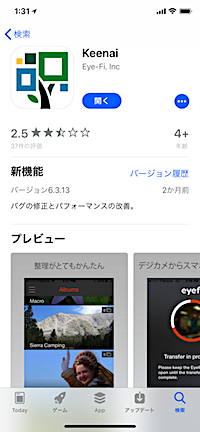
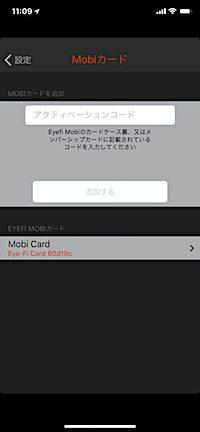
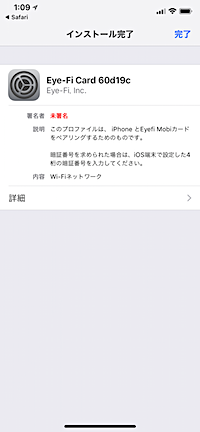
iPhone用にはEye-Fiというアプリはなくなってしまって、これらのサービスはKeenaiというアプリに統合された模様。ま、やることは一緒で、Keenaiをインストールしたらまずアカウント作成(Keenaiそのものはクラウドサービスだから仕方ない)。次に設定の中にある「カード管理」メニューでmobiのアクティベーションコードを入力してカードを登録。同時にEye-Fi用のプロファイルをインストールして準備完了。
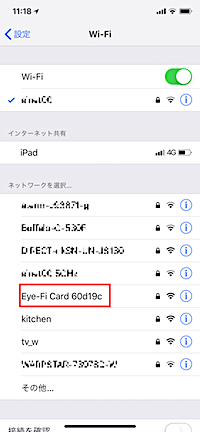
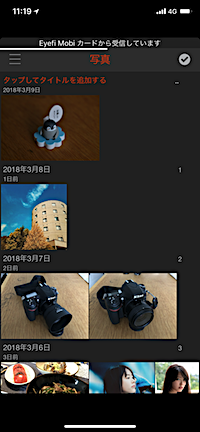
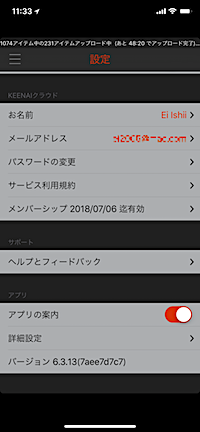
あとはiPhoneのWi-Fi設定でD600から出ているEye-Fiの電波を選択すればOKで、接続されると自動的に写真の転送が始まる。外出先ではどちらにしろWi-Fiは使わないわけだから、これは問題なし。あれ、以前よりアプリ安定してるし、使いやすくなってない?サクサクとデータが転送されて行くのはとても便利。iPhoneと同じで、必要ない写真は後から捨てていく使い方をすればストレスもないしね。
でもカメラロールの写真をKeenaiにアップロードする設定は切ってるはずなのに、勝手に上がっていくのはなんでだろう……。iPhoneに転送されて、その写真はiCloudにアップされればいいんだから、Keenaiそのものに上げる必要はないんだよね。ひょっとして、Keenaiアカウントは使わなくていいのか?Keenaiのサービスを停止してみようと思ったんだけど、なぜかメニューにその項目はなかった。謎。
売り上げランキング: 6,686
ちなみにEye-Fiはライセンスを東芝が引き継ぎ、FlashAirでEye-Fiの機能が使えるようになったとかなんとか……。ま、今はFlashAirを買っとけば間違いないみたい。そーいえば東芝、CP+にも大々的にブース展開してましたね。並行輸入品の方が安いのは変わらないみたいなので、そっちを買いましょう。
なにはともあれ、D600とiPhoneの接続完了。これで街中歩いてD600で撮った写真を、気楽にiPhoneで加工してアップできるようになった。わーい、ちょっとだけ最新のデジカメに近づいたぞ。(マテ てことでもうちょっと使ってみようっと。
YONGNUO 35mm/f2 がやってきた!

で、これどう読むの?ヨングノ?(どうやらヨンヌオらしい) 35mm/f2、フルサイズのレンズ、果たしていかに。
最近一眼を持ち歩かなくなった理由は「重い」「iPhoneで十分」てところ。撮影したデータがすぐ加工できてアップできてしかもかなり綺麗なら別にiPhoneで良くね?となってしまい、しかも24-70とバッテリーパックをつけたD600はMacBook Pro並みに重いのだ。軽く持ち歩けないかなぁ……と思って、前から買おうか迷ってたレンズ、CP+でちょっとだけ物欲が刺激された(でもNikonじゃないw)ので、それを治めるために買ってみた。(笑)
今まで50mm/f1.8は持ってたんだけど、50mmより35mmの方が画角的には感覚に合ってるのも合って、でもNikonの35mmは3万円ちょっと。これは激安の1.1万円くらい。(笑)1/3だからねー、まぁ写りも1/3かなーと思ってるんだけど。さて、中華レンズの性能はどーなんでしょ。

まずバランス的に、そうそう、こんな風に納まって欲しかったんだよと。バッテリーパックを外してこのレンズをつけるとかなり軽くなって1キロ切れるかな。これだけなら持ち歩くのにそこまで苦にならない。あとは画角か。
左の写真は撮って出し。ISO200、f2。ちょーっと微妙?ああ、ファインダー覗いたときに微妙に表示とか見えなくなったのは歳のせいか。(笑)ボケ味がすごく大雑把な感じするかも。右はf8で、少し加工してみたところ。んー、でも割とディティール出てるかも。まぁ街角スナップとかなら別に問題なさそうな気も。
 もう1枚は縦位置でいつものスカイツリー。……あれ、上がケラレてる。w おかしいなー、このレンズフード一緒に買ってる人が多かったから買ったんだけど。しかもこの写真以外はケラレてないってどーいうこと?w
もう1枚は縦位置でいつものスカイツリー。……あれ、上がケラレてる。w おかしいなー、このレンズフード一緒に買ってる人が多かったから買ったんだけど。しかもこの写真以外はケラレてないってどーいうこと?w
でもまぁ画角としてはこれくらいがちょうどいい気がするなぁ。欲しいのは気楽に持ち歩けるスナップ写真用のレンズで、iPhoneが24だか28だかだから、それより少し近い感じ。ま、画質がーって感じるようならそのうちNikonの35mmに換えればいいかー。
売り上げランキング: 76,047
売り上げランキング: 68,731
売り上げランキング: 27,336
てな訳で買ったものはこの3点セット。3つでも1.2万だもんなー。フルサイズレンズであることを考えると、このコストパフォーマンスは非常に高い。ま、レンズフードは再考の余地ありそうだけどね。
もうちょっと、手軽に使えるスナップカメラ的機能を追求してみたいので、次回に続く。(笑)
EPSON dreamioイベントに参加

自宅映画環境改善のための次なる野望は、ずっと懸案のプロジェクターだっ!しかも今回はEPSONさんで。
HMD環境ができたことでもうプロジェクターはいいかーと思ってたんだけど、着けてると痛くなるのはどーにかしたいものだなぁと。そしてHMZ-T3がくる前から申し込んでいた、エプソンのホームプロジェクター dreamioの貸し出しに当選。事前説明会があったので行ってきた。今回はなんと半年の貸与期間と太っ腹!ありがとーございます。
イベント会場ではまず座学を受け、エプソン社員さんが自宅でどんな環境で使ってるかなどのレポートを興味深く拝見。もうテレビはいらないと、プロジェクターだけの生活になっている人も少なくないようで、まぁ確かにバラエティとか見ない層には必要ないよなーと。それに高画質化が進んだことで、大手メーカーの4Kテレビともあまり変わらない値段になってきたし、大画面ならこっちの方がいいというのも理解できる。うちなんて小さいテレビはたくさんあるんだから、バラエティとかはそっちに移行しちゃっていいんだよね、本当なら。ああ、なんとかしたいなぁ。


座学の後はイベント会場の「dreamioのあるお部屋」で実際の設置と画質体験。寝室のサイドボードに置いたようなイメージで、今回貸し出しの2機種の画質を比較。壁に映してるって点ではうちはこの環境に近いかな。打ち上げ(上方向に角度がついている)方式で低い位置からでも結構高さが出る感じ。


続いて現在最上位機種の4K HDR対応 EH-TW8300W。4K画像も含めて、右のワイヤレスユニットを使ってプロジェクターにワイヤレスで飛ばせるそうで、ホームプロジェクターで1番の問題であろうケーブルの取り回しがすごく楽なことは大きなポイントだろう。これ、下位機種にも対応できればいいのになぁ、この機種だけだそーで。

4K画質、iPhone Xで撮った写真でも高精細、高画質なのがよく分かる。映画のコントラスト感とか、非常に綺麗でした。あと、4K HDRな割には安い(40万)のも魅力的か。いや、安いでしょ、120型の4K HDRのTV(家庭用はないか)の値段を考えると。


そしてリビングなセットに移動して、同じ位置から違う場所に映像を映すデモ。ソファのサイドボードに置いたdreamio、家具に干渉されることもなく、歪みもちゃんと補正して映せるところは非常に良いですな。
このあと軽食をいただいて、貸し出しされるプロジェクターの機種を選んで終了。来週には、自宅映画環境改善にもう一つ加わる予定。今回のプロジェクターに関してはもうテーマを決めてあって、「ミニマムな投射環境でマキシマムな映像体験」(笑)という。さてさて、どーなりますことやら。楽しみだなー。
ありがとーございましたー。

















![16GB TOSHIBA 東芝 無線LAN搭載SDHCカード FlashAir W-03 Class10 海外リテール THN-NW03W0160A6 [並行輸入品]](https://images-fe.ssl-images-amazon.com/images/I/41QyezEYz5L._SL160_.jpg)



![[MENGS] HB-47 レンズフード,Nikon D90 D5100 D7100 D3100 D3000 with AF-S 50mm f/1.4G 用](https://images-fe.ssl-images-amazon.com/images/I/418YOjQm2IL._SL160_.jpg)
